Möchten Sie zur Erforschung des Coronavirus beitragen? Dazu muss man nicht unbedingt Wissenschaftler sein. Dank des [email protected]-Projekts können Sie einen Teil der Rechenleistung Ihres Computers beitragen.
Hört sich interessant an? Lassen Sie mich weitere Einzelheiten dazu mitteilen.
Was ist [E-Mail-geschützt]?
[email protected] ist ein Distributed-Computing-Projekt zur Proteinstrukturvorhersage, das am Baker-Labor der University of Washington angesiedelt ist und auf der Open-Source-Plattform Berkeley Open Infrastructure for Network Computing (BOINC) läuft, die ursprünglich zur Unterstützung der [email geschützt].
Nicht genug Rechenleistung? Nutzen Sie die Leistungsfähigkeit von Distributed Computing
Die Vorhersage und Gestaltung der Strukturen natürlich vorkommender Proteine ist sehr rechenintensiv. Um den Prozess zu beschleunigen, hatte Dr. David Becker das gesamte Labor und den Flur mit Desktop-Computern gefüllt. Dann bekamen sie Beschwerden über das Aufheizen des Gebäudes, hatten aber immer noch nicht genug Rechenleistung, um Proteinstrukturen genau vorherzusagen und zu entwerfen.
Wie funktioniert [E-Mail-geschützt]?
[email protected] verwendet ungenutzte Rechenleistung von den Computern der Freiwilligen, um Berechnungen für einzelne Arbeitseinheiten durchzuführen. Wenn eine angeforderte Aufgabe abgeschlossen ist, sendet der Client die Ergebnisse an einen zentralen Projektserver, wo sie validiert und in Projektdatenbanken aufgenommen werden.
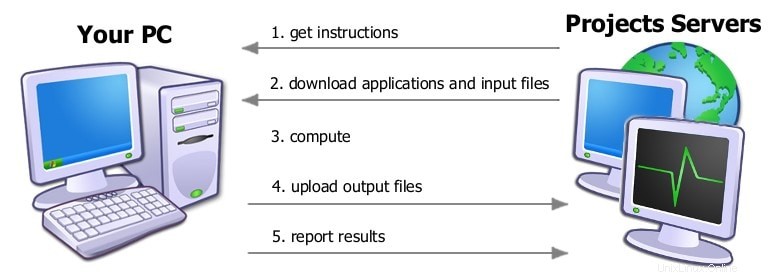
Ab dem 28. März 2020 wurde die Rechenleistung von [email protected] auf 1,7 PetaFlops erhöht, da die kürzlich hinzugekommenen Benutzer sich am Kampf gegen die COVID-19-Pandemie beteiligen möchten. Dank dessen gaben [email protected] Forscher am 26. Juni 2020 bekannt, dass sie antivirale Proteine entwickelt hatten, die SARS-CoV-2 im Labor neutralisierten.
Ist die BOINC-Plattform sicher?
Nach einigen Betriebsjahren auf Millionen von Systemen wurden keine Sicherheitsvorfälle aufgrund von BOINC gemeldet. Diese Tatsache bedeutet nicht, dass keine Möglichkeit eines Sicherheitsrisikos besteht.
BOINC verwendet einen Mechanismus namens Codesignatur , basierend auf Public-Key-Kryptographie , das die Schwachstelle beseitigt, solange Projekte die richtige Praxis anwenden. Jedes Projekt hat ein Code-Signatur-Schlüsselpaar, bestehend aus einem öffentlichen Schlüssel und einem privaten Schlüssel, das verwendet wird, um „Signaturen“ für Programme zu erstellen. Der BOINC-Client führt nur Programme mit gültigen Signaturen aus.
Projekte werden angewiesen, den privaten Schlüssel nur auf einem Computer aufzubewahren, der dauerhaft offline ist, um Signaturen zu erstellen. Daher können Hacker BOINC nicht dazu verleiten, Malware auszuführen.
Die meisten BOINC-Projekte folgen diesen Praktiken. Wenn Sie Bedenken hinsichtlich der Sicherheit haben, sollten Sie nur dann an ein Projekt anhängen, wenn Sie wissen, dass es dem Codesignaturverfahren korrekt folgt. Im Zweifelsfall können Sie Projektadministratoren bitten, zu beschreiben, wie sie Codesignaturen durchführen.
Beitrag zu [email protected] mit der BOINC-Plattform
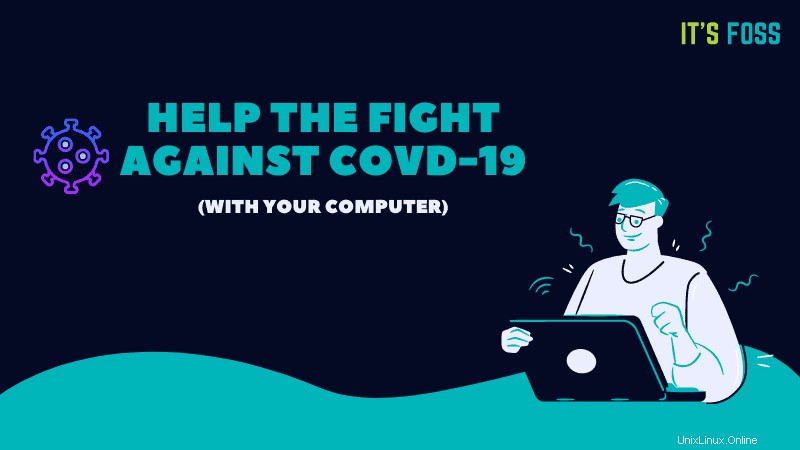
Wenn Sie daran interessiert sind, einen Beitrag zur wissenschaftlichen Forschung zu leisten, indem Sie etwas Rechenleistung spenden, werden Sie den Rest dieses Artikels hilfreich finden.
Ich werde Folgendes besprechen:
- Voraussetzung für den Beitritt zur BOINC-Plattform
- Verwenden Sie die BOINC-Plattform, um über Ihr Desktop-Linux Rechenleistung für ein Projekt Ihrer Wahl zu spenden
- Raspberry Pi verwenden, um BOINC die ganze Zeit laufen zu lassen
Systemanforderungen der BOINC-Plattform
Die verteilte Computerplattform BOINC, mit der Sie auf [email protected] zugreifen können, ist auf einem 64-Bit-Betriebssystem wie Windows, Linux und macOS und FreeBSD verfügbar.
Sie benötigen eine CPU mit mindestens 500 MHz, 200 Megabyte freien Speicherplatz, 512 Megabyte RAM und Internetverbindung.
Je mehr CPU-Kerne Ihr System hat, desto mehr RAM wird benötigt, da eine Arbeitseinheit jeden Kern „füttert“.
Erstellen Sie ein Benutzerkonto auf der BOINC-Plattform
Bevor Sie die BOINC-Plattform konfigurieren, erstellen Sie mit Ihrem Computer ein Konto. Wenn Sie einen Raspberry Pi verwenden, können Sie dem „Crunch-on-Arm“-Team beitreten.
Bitte beachten Sie, dass dasselbe Konto auf mehreren Computern gleichzeitig verwendet werden kann. Alle Ihre Maschinen werden in Ihrem Konto angezeigt.
Installieren Sie die BOINC-Plattform auf verschiedenen Linux-Distributionen
Die BOINC-Anwendung hat das folgende Element:
- boinc-client (Daemon, der die Plattform betreibt)
- boinctui:Terminalbasierte Schnittstelle zur Auswahl von Projekten und anderen Einstellungen
- boinc-manager:GUI-basierte Schnittstelle zur Auswahl von Projekten und anderen Einstellungen
Wenn Sie einen Server verwenden, sollten Sie boinctui installieren. Wenn Sie einen Linux-Desktop verwenden, können Sie sich für boinc-manager entscheiden.
Ich bleibe in diesem Teil des Tutorials beim GUI-Tool.
Auf Debian/Ubuntu
BOINC-Tools sind im Universe-Repository in Ubuntu 20.04 verfügbar, stellen Sie also sicher, dass Sie das Universe-Repository auf Ihrem Ubuntu-System aktiviert haben.
Verwenden Sie die folgenden Befehle, um es zu installieren:
sudo apt install boinc-client boinc-managerInstallieren Sie BOINC auf Fedora
Öffnen Sie ein Terminal und geben Sie den folgenden Befehl ein:
sudo dnf install boinc-client boinc-managerInstallieren Sie BOINC auf RedHat/CentOS
Stellen Sie zunächst sicher, dass das EPEL-Repository aktiviert ist, indem Sie den folgenden Befehl auf einem Terminal ausführen:
sudo yum install epel-releaseSie können nun die notwendigen Pakete installieren:
sudo yum install boinc-client boinc-managerÖffnen Sie den BOINC-Manager und fügen Sie ein Projekt hinzu
Öffnen Sie nach der Installation den BOINC-Manager. Sie werden aufgefordert, ein Projekt hinzuzufügen und ein Konto zu erstellen oder sich bei einem bestehenden anzumelden.
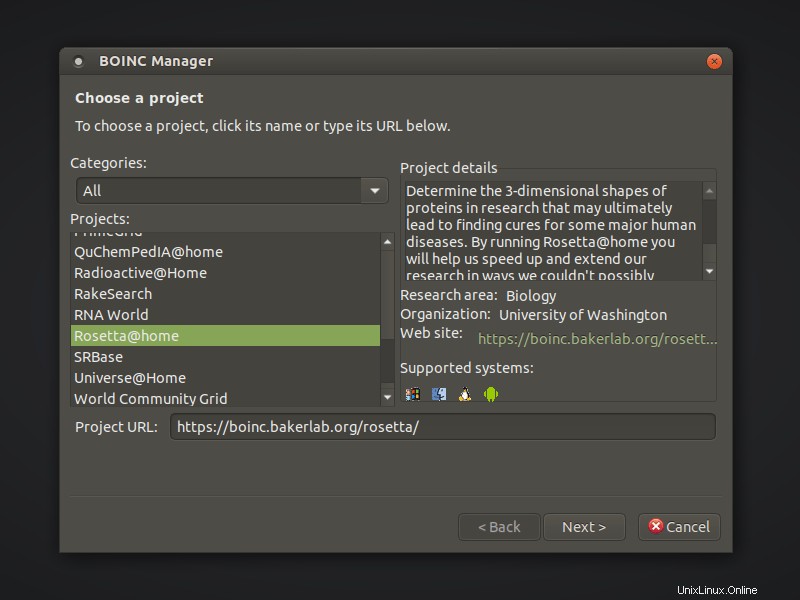
Fügen Sie Ihre Anmeldedaten hinzu und klicken Sie auf „Fertig stellen“, wenn Sie dazu aufgefordert werden.
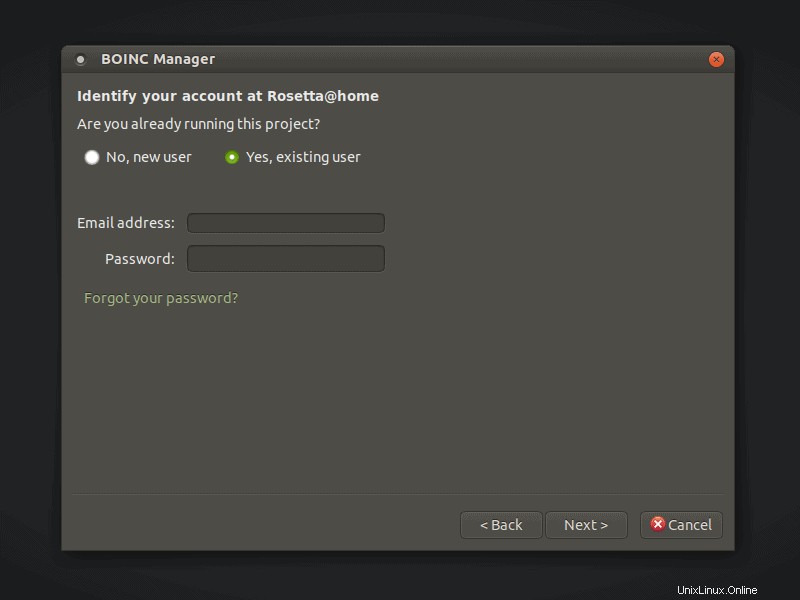
Nach einigen Minuten ändert sich der Status in Running.
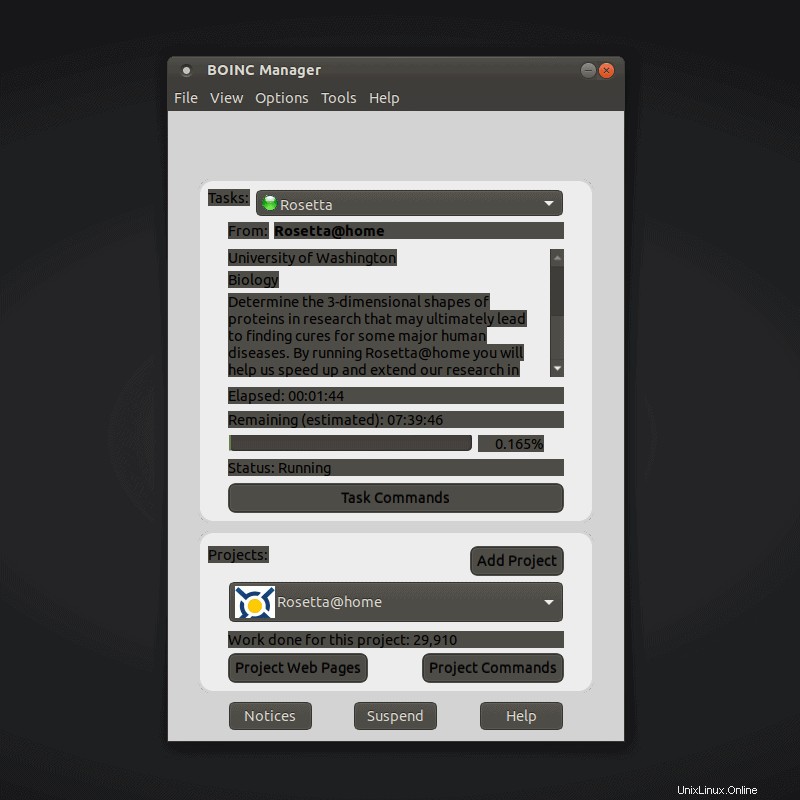
Sie müssen sich keine Sorgen machen, ob Ihre Systemressourcen verbraucht werden, wenn Sie Ihren Computer verwenden möchten. Wenn der BOINC-Manager feststellt, dass der Benutzer mehr als 25 % der CPU-Ressourcen benötigt, wird dies standardmäßig von der BOINC-Berechnung ausgeführt ausgesetzt werden.
Wenn Sie möchten, dass die Anwendung bei einer niedrigeren oder höheren CPU-Auslastung ausgesetzt wird, können Sie Ihre Profileinstellungen auf der Website ändern, auf der Sie Ihr Konto erstellt haben.
[email protected] auf einem Raspberry Pi 4
Ein ideales Gerät, um die [E-Mail-geschützte] Anwendung rund um die Uhr auszuführen, ist ein Raspberry Pi, der leistungsstark genug ist und einen sehr geringen Stromverbrauch hat.
Um COVID-19 mit einem Raspberry Pi 4 zu bekämpfen, benötigen Sie ein Modell mit 2 GB RAM oder mehr. Meine persönliche Empfehlung ist die 4-GB-RAM-Option, da bei meinem 2-GB-Modell einer der Kerne im Leerlauf ist, da ihm der Arbeitsspeicher ausgeht.
Schritt 1:Installieren Sie Ubuntu Server (Empfohlen)
Sie müssen ein Betriebssystem auf Ihrem Raspberry Pi haben. Die Installation von Ubuntu-Server auf Raspberry Pi ist eine der bequemsten Möglichkeiten.
Schritt 2:BOINC-Plattform installieren
Um den BOINC-Client und die Befehlszeilen-Verwaltungsschnittstelle zu installieren, führen Sie den folgenden Befehl auf dem Server aus, der auf dem Raspberry Pi ausgeführt wird.
sudo apt install boinc-client boinctuiZusätzliche Schritte für Raspberry Pi 2 GB-Modell
Ihr Konto ist standardmäßig so eingestellt, dass es 90 % des Arbeitsspeichers nutzt, wenn der Benutzer im Leerlauf ist. Die Rosetta-Arbeitseinheiten benötigen 1,9 GB Arbeitsspeicher, um auf dem Quad-Core-Raspberry Pi ausgeführt zu werden, sodass der Client möglicherweise aufgrund des anfänglichen Lesens nicht starten kann. Wenn dem Raspberry Pi der Speicher ausgeht, wird eine der 4 laufenden Aufgaben wie zuvor erwähnt ausgesetzt. Um den Schwellenwert von 1,9 GB zu überschreiben, fügen Sie die folgenden Zeilen an der folgenden Stelle hinzu:
sudo nano /var/lib/boinc-client/global_prefs_override.xml
Fügen Sie jetzt diese Zeilen hinzu
<global_preferences>
<ram_max_used_busy_pct>100.000000</ram_max_used_busy_pct>
<ram_max_used_idle_pct>100.000000</ram_max_used_idle_pct>
<cpu_usage_limit>100.000000</cpu_usage_limit>
</global_preferences>
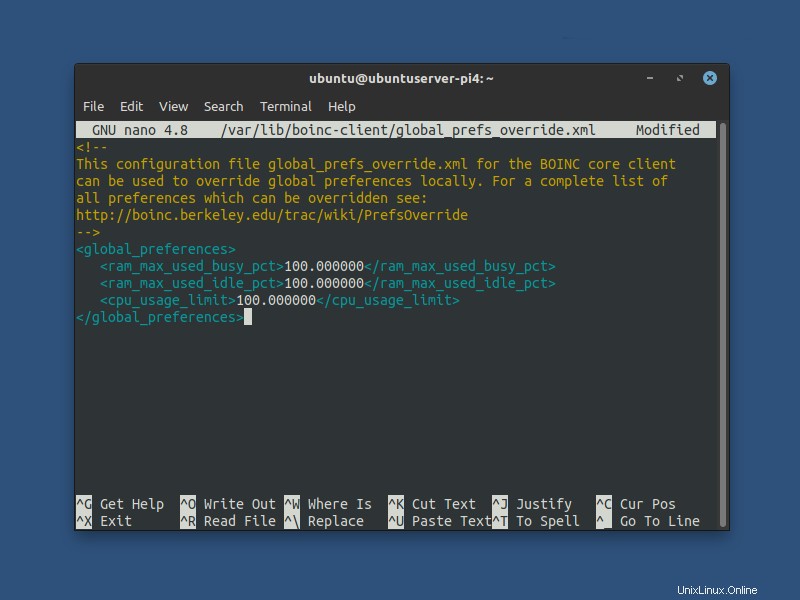
Diese Einstellung erhöht den für Rosetta verfügbaren Standardspeicher auf die maximale Speichermenge auf der Karte.
sudo nano /var/lib/boinc-client/global_prefs_override.xml<global_preferences>
<ram_max_used_busy_pct>100.000000</ram_max_used_busy_pct>
<ram_max_used_idle_pct>100.000000</ram_max_used_idle_pct>
<cpu_usage_limit>100.000000</cpu_usage_limit>
</global_preferences>Schritt 3:[E-Mail-geschütztes] Projekt hinzufügen
Geben Sie in Ihrer Raspberry Pi-Befehlszeile „boinctui“ ein und klicken Sie auf die Eingabetaste, um die Terminal-GUI zu laden.
boinctuiDrücken Sie F9 auf der Tastatur, um die Menüoptionen zu öffnen. Gehen Sie mit den Pfeiltasten zu Projekte und drücken Sie die Eingabetaste.
Möglicherweise fallen Ihnen einige verfügbare Projekte zur Auswahl auf, aber wenn Sie daran interessiert sind, den Kampf gegen COVID-19 aktiv zu unterstützen, wählen Sie Rosetta. Sie werden aufgefordert, entweder ein Benutzerkonto zu erstellen oder ein vorhandenes Konto zu verwenden.
Wählen Sie „Bestehender Benutzer“ und geben Sie die Anmeldeinformationen ein, die Sie im ersten Schritt auf der Website erstellt haben. Wie Sie sehen, habe ich das Rosetta-Projekt bereits ausgewählt.
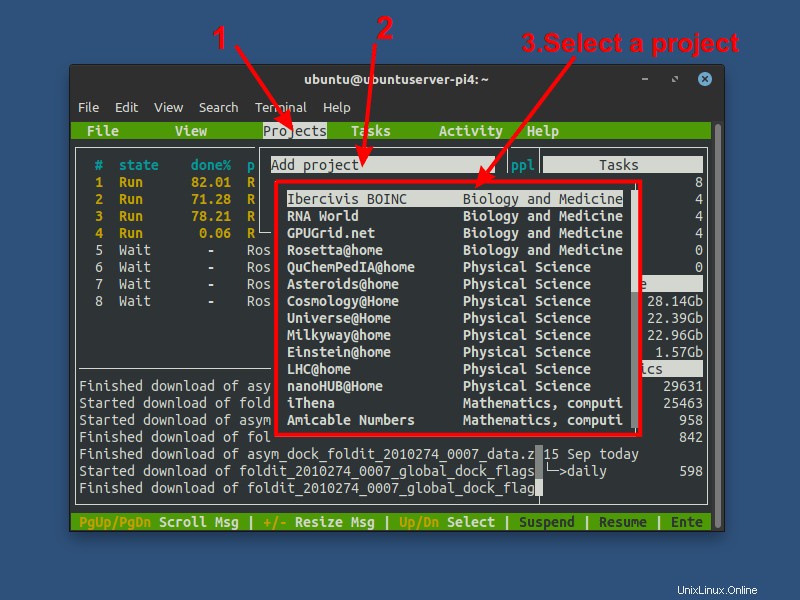
Das Herunterladen der Arbeitseinheiten dauert einen Moment und beginnt dann automatisch, Daten auf Ihrem Raspberry Pi 4 zu verarbeiten!
Schlussfolgerung
Wenn Sie BOINC nicht mehr verwenden möchten, löschen Sie einfach die zuvor installierten boinc-Pakete. Ich glaube, Sie wissen, wie Sie den Paketmanager Ihrer Distribution zum Entfernen von Software verwenden.
Einer der Vorteile der Verteilung von Computern besteht darin, dass Benutzer ihre Systemressourcen für das Gemeinwohl spenden können. Trotz der Trauer, die die Pandemie weltweit verbreitet hat, kann sie uns auch dazu bringen, die Notwendigkeit der Freiwilligenarbeit auf die eine oder andere Weise zu erkennen.
Wenn Sie sich jemals über eine gute Verwendung Ihres Raspberry Pi Gedanken gemacht haben, kann [email protected] in die Liste aufgenommen werden.
Teilen Sie uns in den Kommentaren unten mit, ob Sie mit dem Cruchen begonnen haben und welche Plattform Sie gewählt haben. Bleiben Sie gesund!